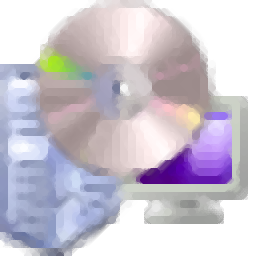
UninstallView(程序卸載工具)
v1.48 官方版- 介紹說明
- 下載地址
- 精品推薦
- 相關軟件
- 網友評論
UninstallView提供電腦軟件卸載功能,可以通過這款軟件快速刪除電腦不需要的軟件,如果你的電腦沒有安裝卸載軟件,可以嘗試通過這款軟件快速卸載,軟件主界面顯示電腦的全部應用程序,可以查看自己安裝的軟件,可以查看系統運行組件,可以查看其他進程,不需要的軟件都可以點擊鼠標右鍵,隨后彈出卸載的選項,輕松將軟件從電腦卸載,并且會刪除殘留垃圾,同時可以在注冊表編輯器打開卸載項,查看是否有殘留的注冊表內容,需要就可以下載體驗。
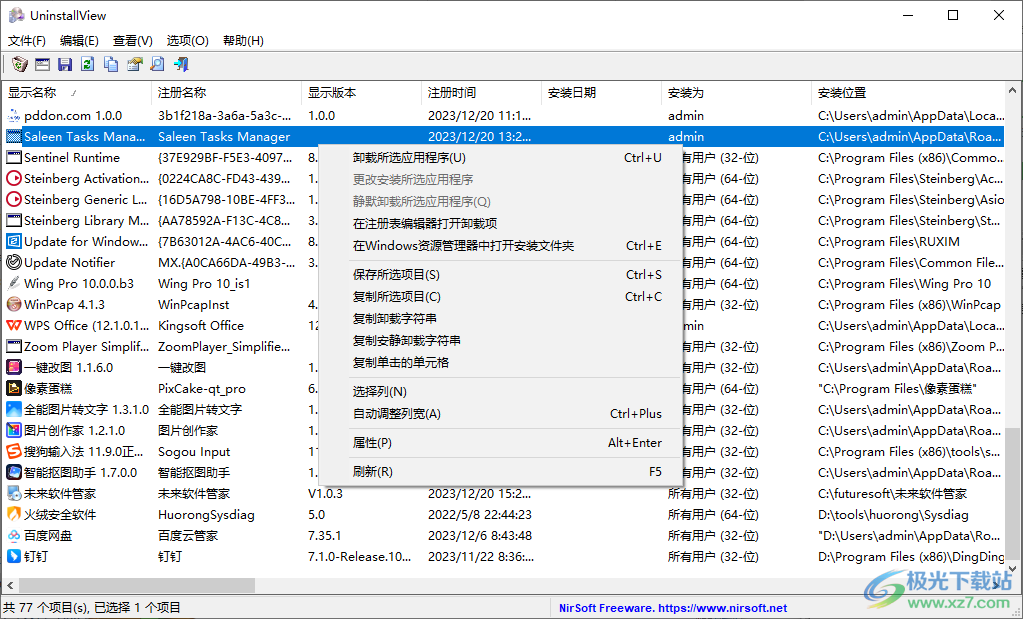
軟件功能
1、UninstallView功能簡單,為用戶提供免費的軟件卸載方案
2、打開軟件就可以顯示全部應用程序,可以快速執行卸載
3、鼠標點擊軟件,點擊右鍵就可以彈出卸載菜單
4、支持對所選應用程序快速卸載,支持更改安裝所選應用程序
5、支持靜默卸載所選應用程序,支持在注冊表編輯器打開卸載項
6、需要查看軟件地址可以直接點擊在Windows資源管理器中打開安裝文件夾選項
7、可以選擇管理員身份運行卸載程序,避免一些軟件權限不夠
軟件特色
1、UninstallView界面簡單,可以顯示軟件名字,顯示注冊時間,顯示安裝時間
2、可以輕松卸載其他電腦程序,可以卸載系統組件
3、允許卸載多個應用程序,方便用戶同時打開多個軟件卸載
4、支持軟件名字復制功能,可以對列表上顯示的軟件復制名字
5、支持復制卸載字符串、復制安靜卸載字符串、復制單擊的單元格
使用方法
1、打開UninstallView就可以在軟件界面查看應用程序列表
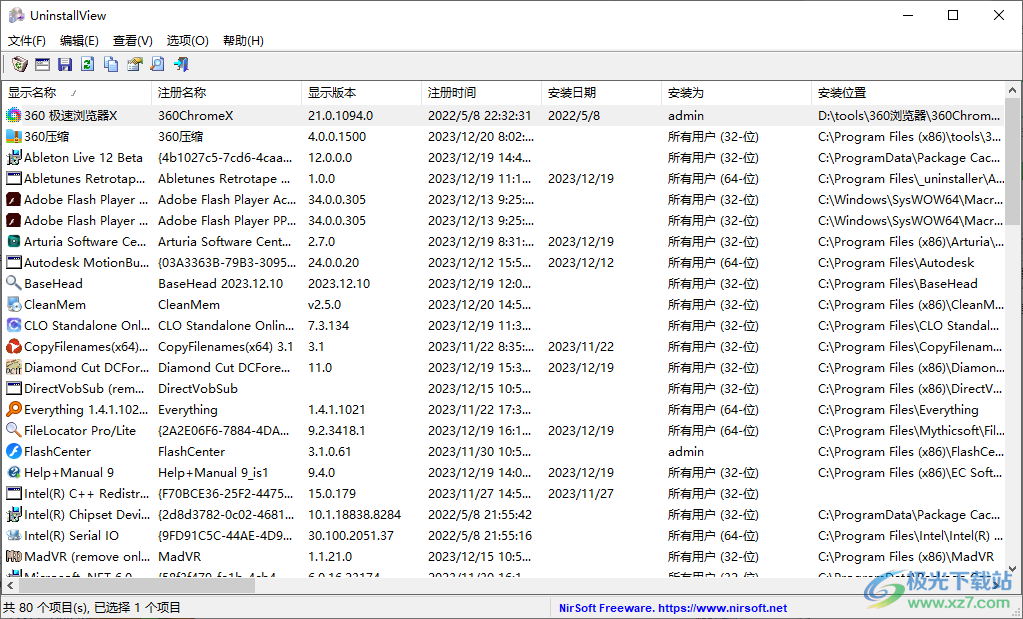
2、點擊右鍵就可以直接彈出卸載功能,點擊卸載所選的應用程序,可以鼠標多選軟件,點擊卸載
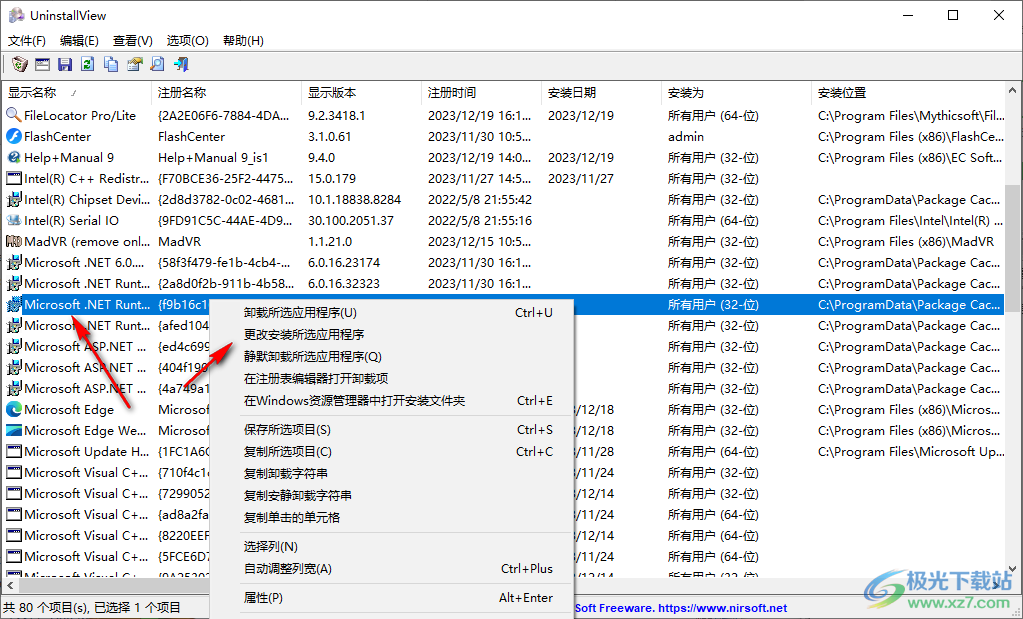
3、彈出卸載提示,直接點擊是,會調用官方的卸載進程刪除軟件
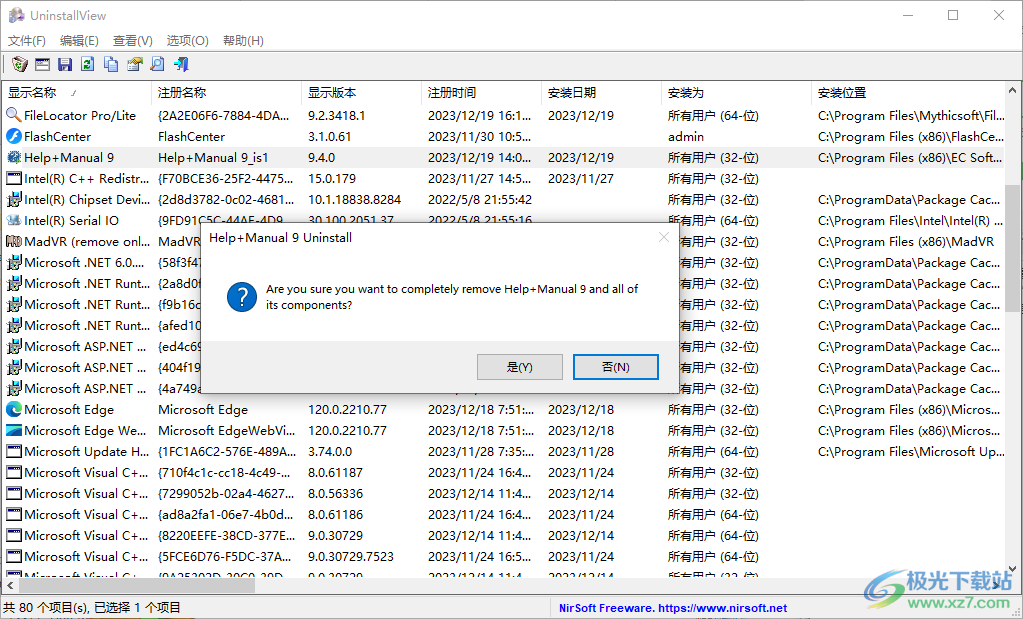
4、大部分軟件卸載完畢都會彈出成功的提示Help+Manual 9 was successfully removed from your computer.
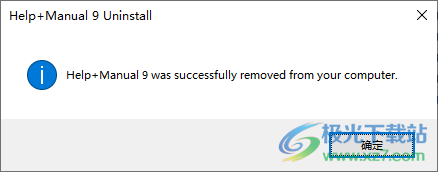
5、執行卸載程序的權限,支持如果需要則使用管理員權限執行、始終以管理員身份運行(A)
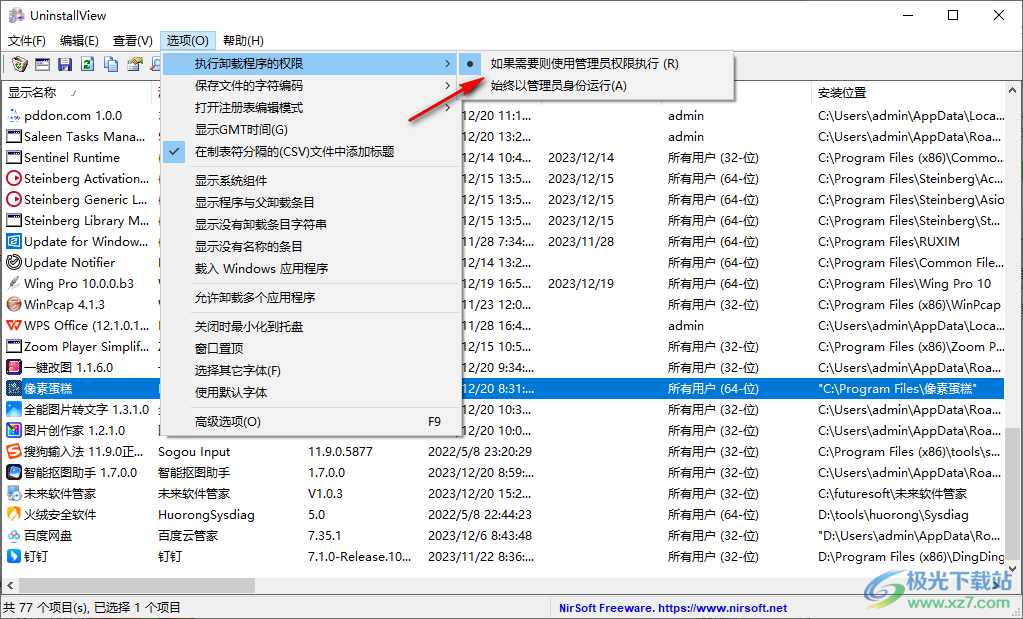
6、顯示系統組件、顯示程序與父卸載條目、顯示沒有卸載條目字符串、顯示沒有名稱的條目、載入Windows應用程序
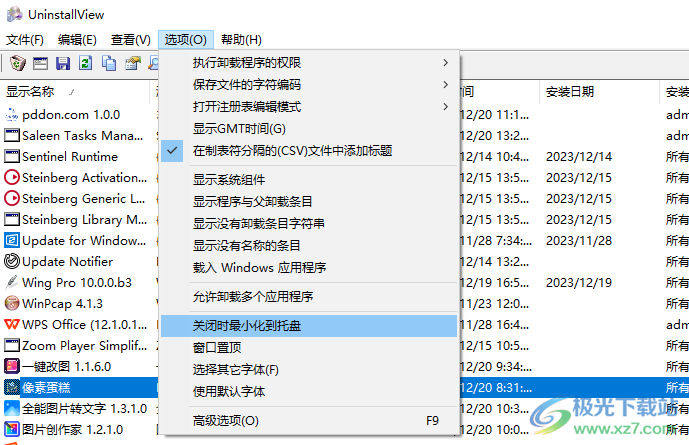
7、查看功能
排序方式
使用快速篩選(Q)
顯示網格線(G)
顯示工具提示(T)
標記奇/偶行(O)
生成HTML格式的報告-所有項目
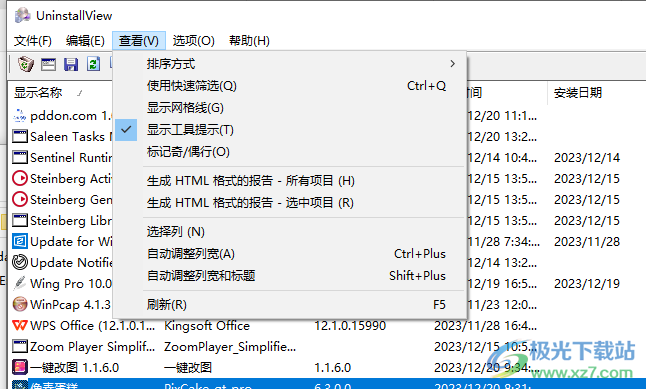
8、文件菜單
卸載選中軟件(U)
更改選中的軟件
靜默卸載選中的軟件(Q)
在注冊表編輯器打開卸載項
在Windows資源管理器中打開安裝文件夾(E)
在注冊表中刪除所選項
保存所選項目(S)
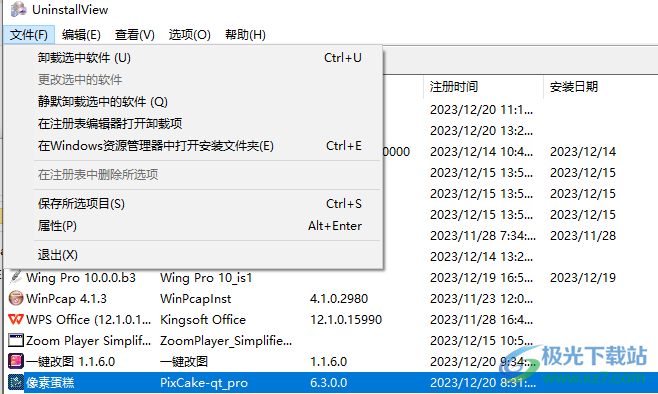
下載地址
- Pc版
UninstallView(程序卸載工具) v1.48 官方版
本類排名
- 1 AutoRemove(CAD卸載工具)v1.0.4 綠色免費版
- 2 ccleaner free最新版v6.29.11342
- 3 microsoft office卸載工具正式版
- 4 CX-One Remover(歐姆龍CX-One專用卸載軟件)v1.1.0.3 官方版
- 5 hibit uninstaller官方版(hibit強力卸載軟件)v3.2.40
- 6 office卸載工具win10版官方版
- 7 duu顯卡卸載工具v18.0.6.1 最新版
- 8 solidworks完全卸載清理工具(swcleanuninstall)v1.0 綠色版
- 9 電腦清微信僵尸粉軟件最新版
- 10 百貝C盤助手v1.0.0.6 官方版
本類推薦
- 1 wise registry cleaner最新版v11.1.7.722
- 2 騰訊檸檬清理mac官方版v4.9.0 蘋果最新版
- 3 microsoft fix it卸載工具v3.5.0.41 最新版
- 4 uninstall tool卸載工具v3.5.10 官方版
- 5 solidworks完全卸載清理工具(swcleanuninstall)v1.0 綠色版
- 6 norton removal tool(諾頓卸載輔助工具)v22.5.0.17 官方版
- 7 ie8強制卸載工具v1.5 綠色版
- 8 360卸載工具單文件v1.1 綠色版
- 9 office2016卸載工具 官方版v1.0 綠色版
- 10 office卸載工具win10版官方版
裝機必備
換一批- 聊天
- qq電腦版
- 微信電腦版
- yy語音
- skype
- 視頻
- 騰訊視頻
- 愛奇藝
- 優酷視頻
- 芒果tv
- 剪輯
- 愛剪輯
- 剪映
- 會聲會影
- adobe premiere
- 音樂
- qq音樂
- 網易云音樂
- 酷狗音樂
- 酷我音樂
- 瀏覽器
- 360瀏覽器
- 谷歌瀏覽器
- 火狐瀏覽器
- ie瀏覽器
- 辦公
- 釘釘
- 企業微信
- wps
- office
- 輸入法
- 搜狗輸入法
- qq輸入法
- 五筆輸入法
- 訊飛輸入法
- 壓縮
- 360壓縮
- winrar
- winzip
- 7z解壓軟件
- 翻譯
- 谷歌翻譯
- 百度翻譯
- 金山翻譯
- 英譯漢軟件
- 殺毒
- 360殺毒
- 360安全衛士
- 火絨軟件
- 騰訊電腦管家
- p圖
- 美圖秀秀
- photoshop
- 光影魔術手
- lightroom
- 編程
- python
- c語言軟件
- java開發工具
- vc6.0
- 網盤
- 百度網盤
- 阿里云盤
- 115網盤
- 天翼云盤
- 下載
- 迅雷
- qq旋風
- 電驢
- utorrent
- 證券
- 華泰證券
- 廣發證券
- 方正證券
- 西南證券
- 郵箱
- qq郵箱
- outlook
- 阿里郵箱
- icloud
- 驅動
- 驅動精靈
- 驅動人生
- 網卡驅動
- 打印機驅動
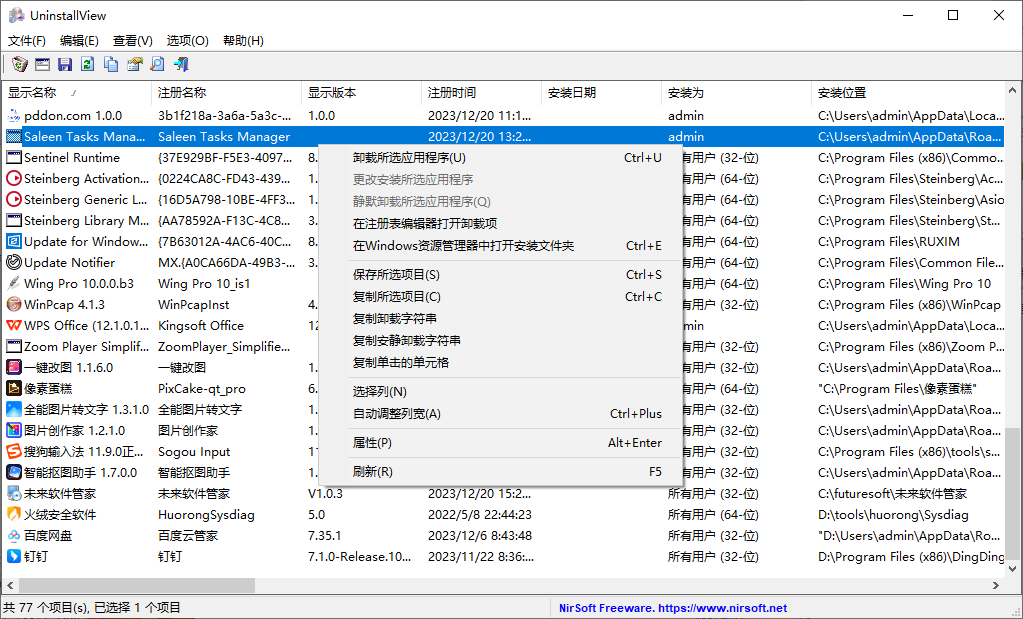









































網友評論